Windows Server 2012 路由和远程访问
标签:windows server 2012 路由和远程访问
本次实验演示的是将Windows Server 2012配置成一个路由器,也就是我们常说的软路由,对于小型企业来说,这是一个节约资金的做法,省去了购买专用的路由器,配置方法很简单,首先我们需要三台虚拟机来做实验,三台虚拟机的网络配置如下,由于是虚拟环境中,我们需要把三台虚拟机的网卡连接到同一个虚拟的交换机上。
两个网段 : 1、192.168.10.0 /24
2、192.168.20.0 /24
2012服务器: 网卡0:192.168.10.1 /24
网卡1:192.168.20.1 /24
客户端1 : IP:192.168.10.11 /24
网关:192.168.10.1 /24
客户端1 : IP:192.168.20.12 /24
网关:192.168.20.1 /24
以上网络配置要分清,下面是服务器的网络配置。
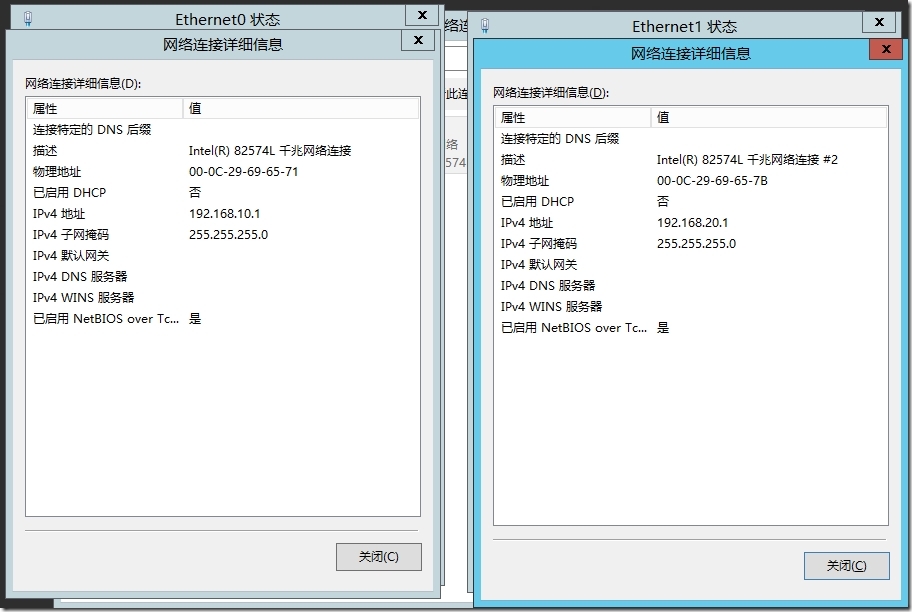
下面是客户端1的网络配置。
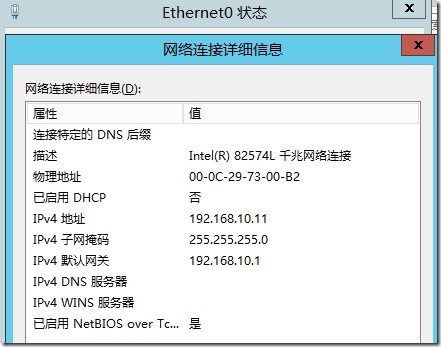
客户端2的网络配置。
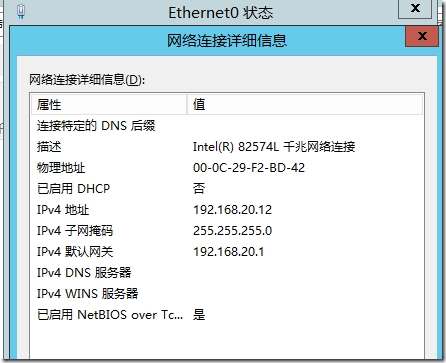
在服务器上是可以ping通两台客户端的。
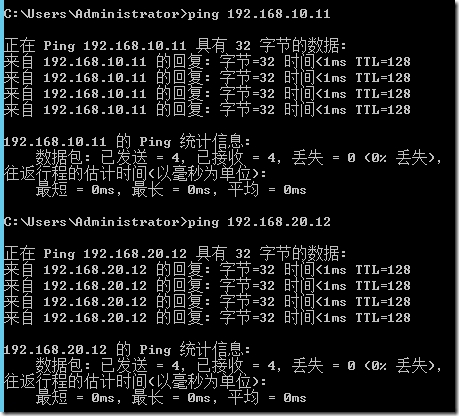
但在两台客户端上,是不可以平通对方的。
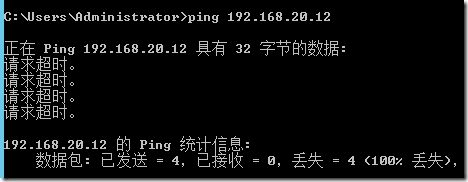
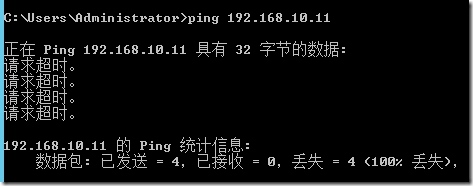
接着下来我们要在服务器上安装远程访问的角色,实现两台客户端之间的互通,添加功能和角色—远程访问。
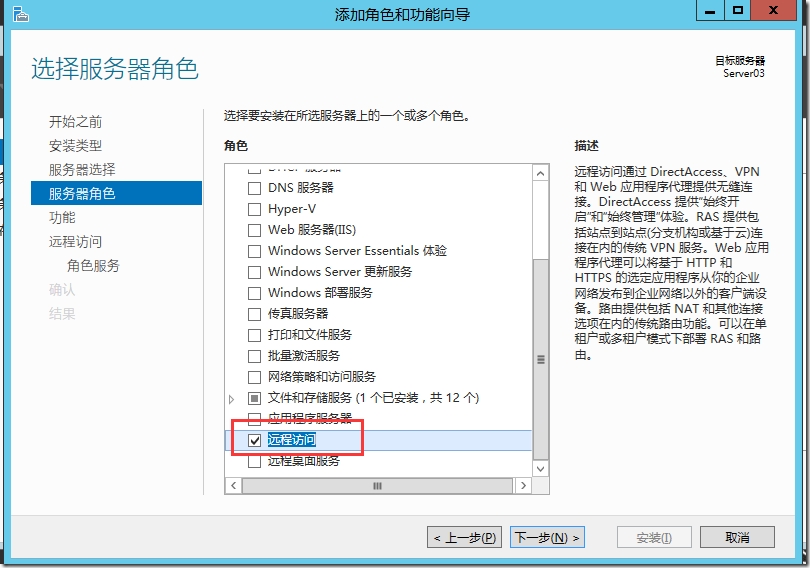
下一步。
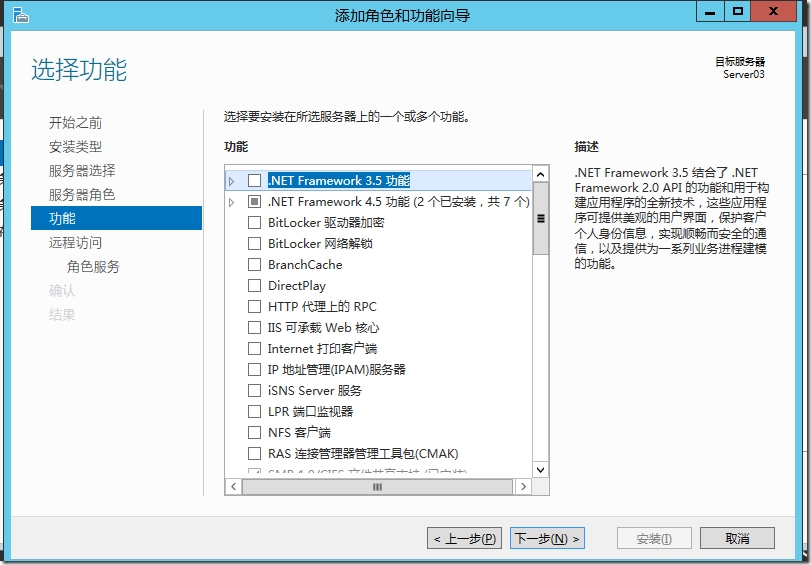
下一步。
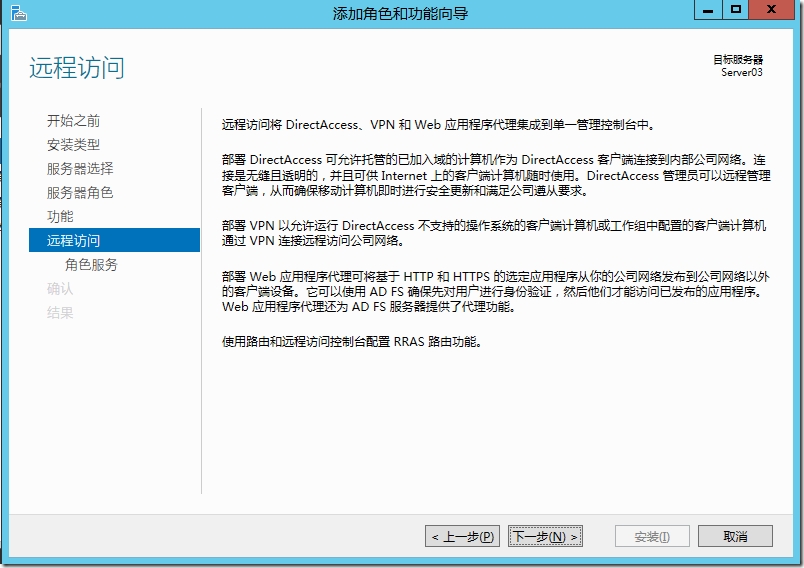
在这里我们要勾选路由。
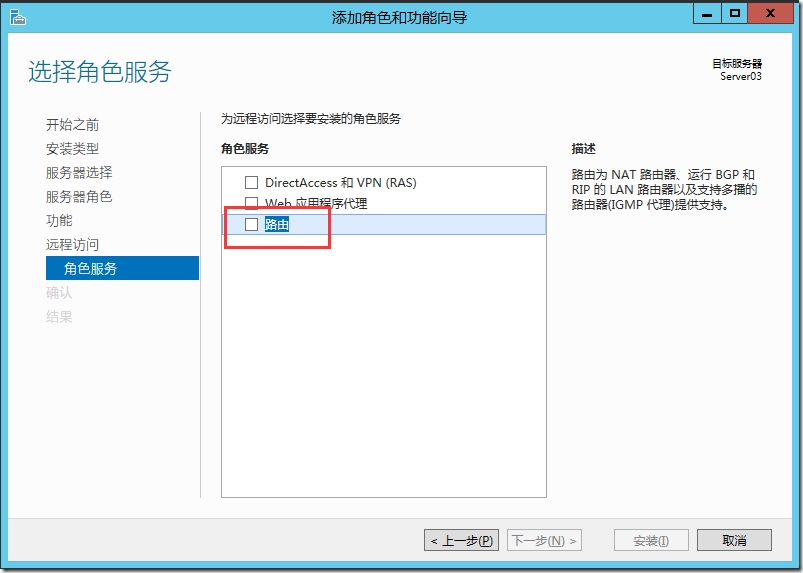
接着弹出的提示框我们点击添加功能,,然后下一步。
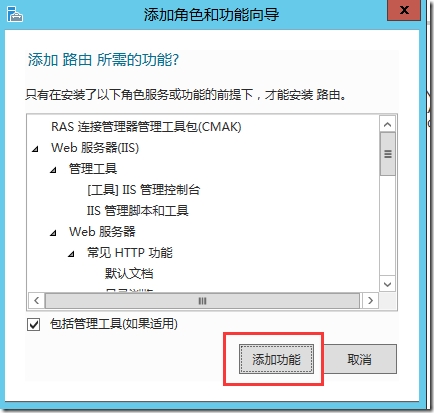
后面的操作默认下一步就可以,最后安装。
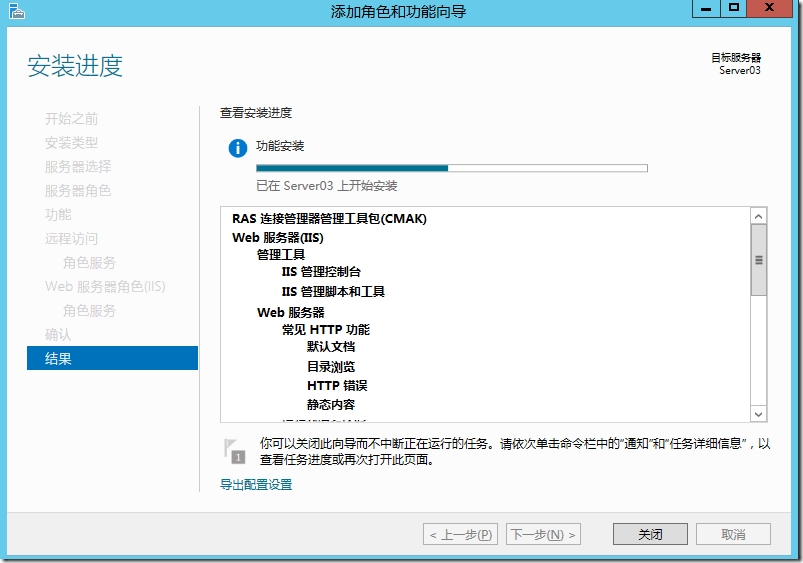
安装完成后,我们打开管理工具,开始配置,工具—路由和远程访问。
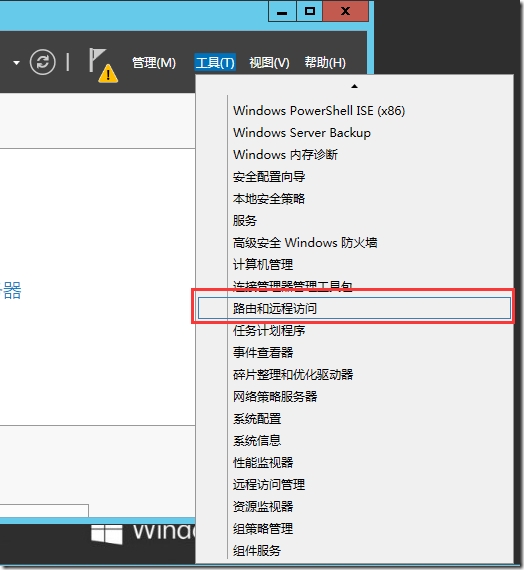
配置其实很简单,右键点击服务器—配置并启用路由和远程访问。
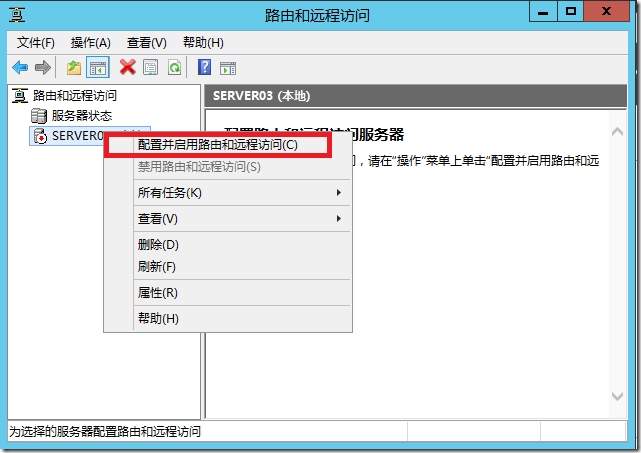
下一步。
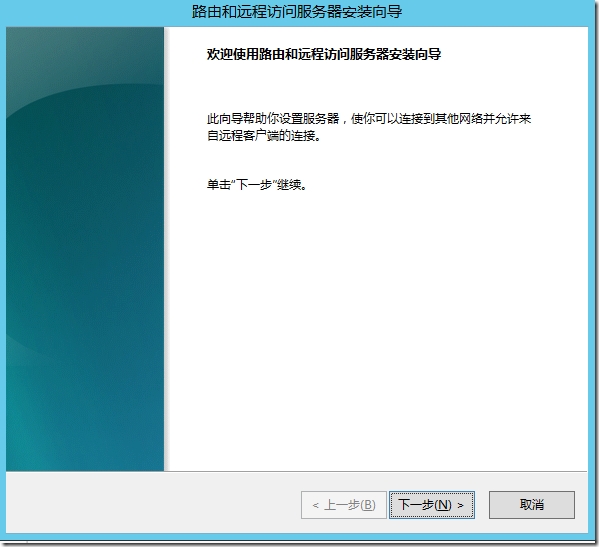
这里要选择自定义配置。
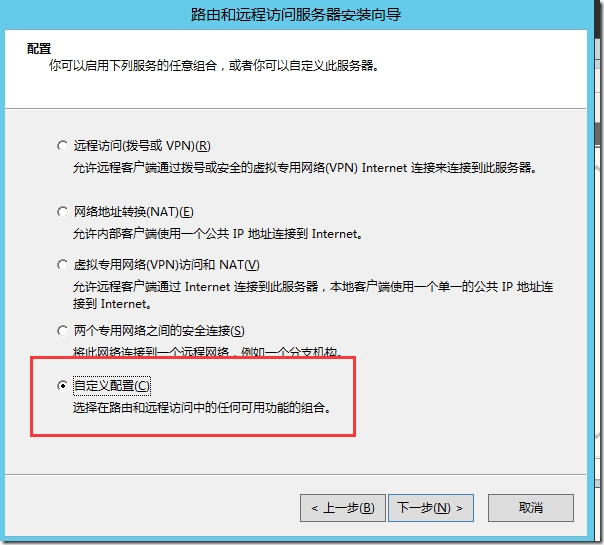
选择LAN路由。
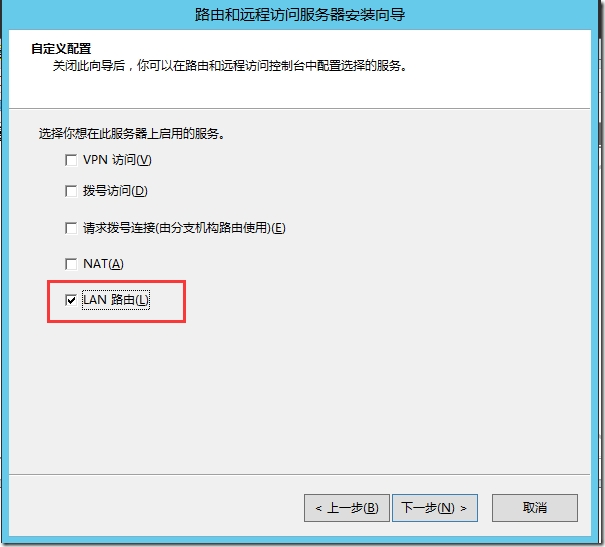
最后完成。
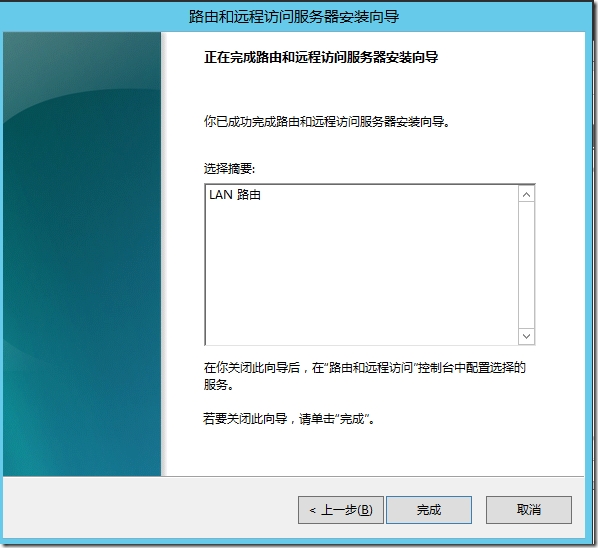
点击启动服务。
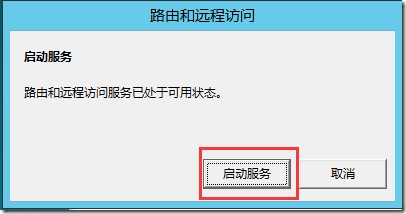
启动后,我们看到服务器已经是绿色启用的状态,就说明路由已经配置完成了。
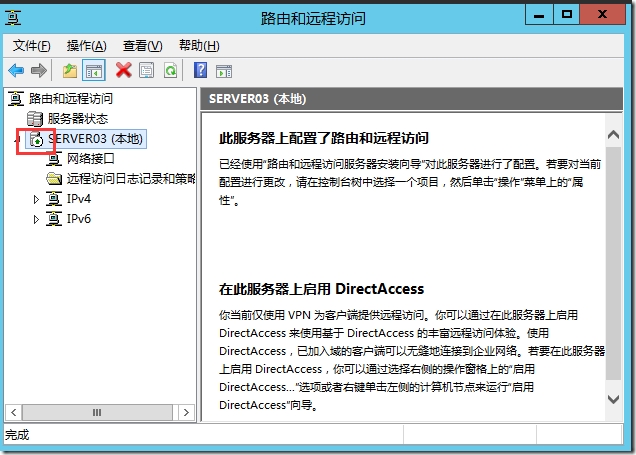
接下来我们进行测试,客户端之间互ping都没有问题。
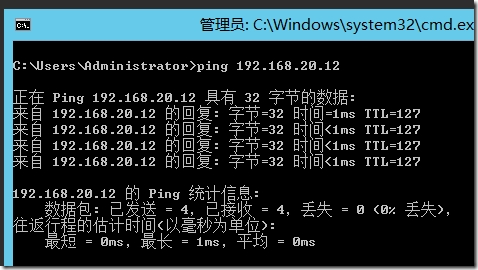
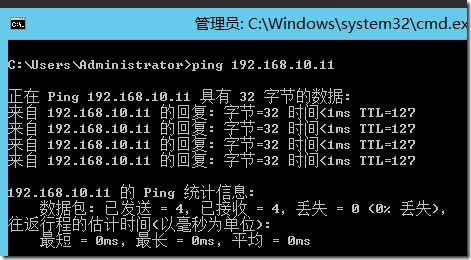
本次实验到这里就完成了。
温馨提示: 本文由Jm博客推荐,转载请保留链接: https://www.jmwww.net/file/71547.html
- 上一篇:美Cry的windows8.1滑动关机
- 下一篇:DELPHI 单元文件结构

